このブログでは、Lightroomモバイルの無料版と有料版の違いや、プリセットの使い方を初心者向けに解説しています。
※この記事にはアフィリエイトリンクが含まれます。リンクからのご購入で運営者に収益が発生することがありますが、読者の皆さまのご負担は一切ありません。
はじめに
スマホで写真をもっと素敵に仕上げたい。そんなときに便利なのが「Lightroomモバイル」です。
プロのカメラマンも愛用するLightroomモバイルは、スマホ1台で写真の明るさや色味を自由に編集できる人気アプリです。
「無料でどこまでできるの?」「プリセットは使えるの?」と気になっている方も多いのではないでしょうか。
この記事では、Lightroomモバイルの無料版と有料版の違いや、プリセットの使い方を初心者向けにわかりやすくご紹介します。スマホだけでできるおすすめ活用法も合わせてご紹介しますので、ぜひ最後まで読んでみてください。
まずは公式サイトでLightroomをチェックしてみましょう。
Adobe LightroomLightroomモバイルってどんなアプリ?
Lightroomモバイルは、Adobeが提供する写真編集アプリで、iPhoneやAndroidに対応しています。
「明るさをもう少し上げたい」「色合いを変えて雰囲気を出したい」など、撮った写真を自分好みに仕上げたいときにぴったりです。
基本的な機能は無料で使えますが、一部の高度な機能は有料プランでのみ利用可能です。
無料版でできること
無料版でも、以下のような機能はしっかり使えます
※ここでの画面は有料版(Creative Cloudプラン)のものです。一部の表示や機能は、無料版では異なる場合があります。
写真の明るさや色味を直感的に調整できる
Lightroomモバイルでは、スライダーを使って写真の明るさ(露光量)やコントラスト、色温度(あたたかみ)などをかんたんに調整できます。
操作は直感的で、初めてでもすぐに慣れやすいのが特徴です。撮った写真を、自分好みの雰囲気に整えることができます。
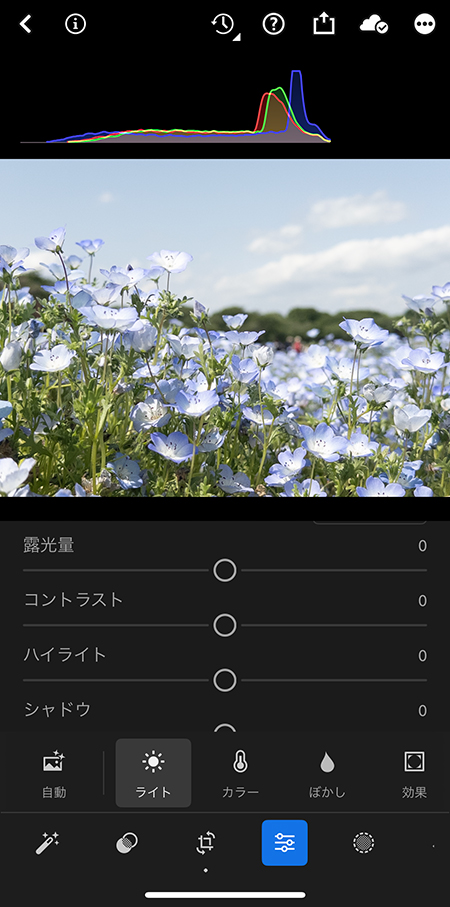
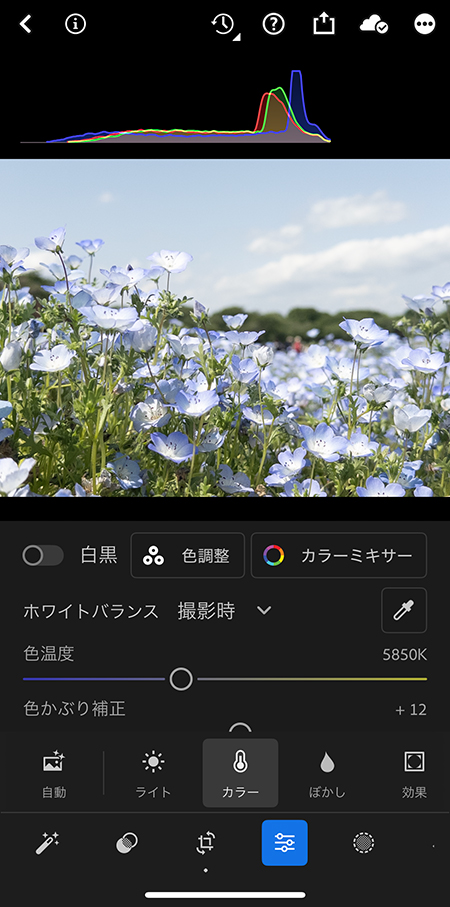
プリセットでワンタップ補正!雰囲気づくりも簡単に
あらかじめ用意されたプリセットを使えば、写真のトーンや雰囲気をワンタップで変更できます。
ふんわり明るい仕上がりや、コントラスト強めのかっこいいトーンなど、好みに合わせて選ぶだけです。
初心者でも簡単に“それっぽい”写真が作れる便利な機能です。
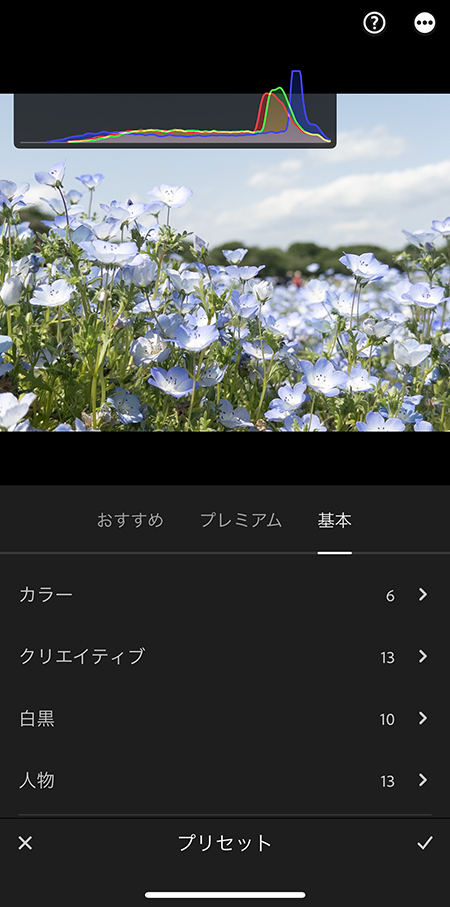
構図調整も自由自在!トリミング&傾き補正
構図を整えたいときには、トリミング(切り抜き)機能や傾き補正ツールが活躍します。
グリッドを見ながら簡単にバランスを調整できるので、「まっすぐに撮れてなかった…」という写真も安心です。
さらに、SNS投稿に合わせて比率を変更する(画面右)こともできるため、各プラットフォームで見栄えの良い画像に仕上げられます。
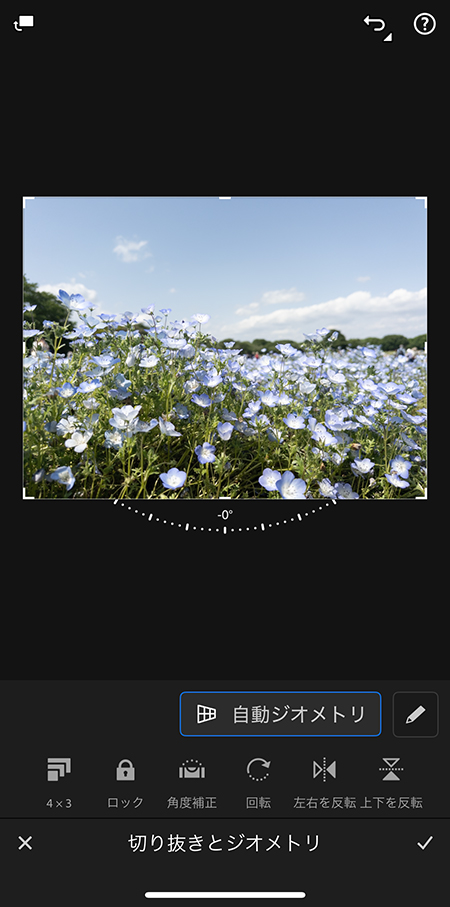
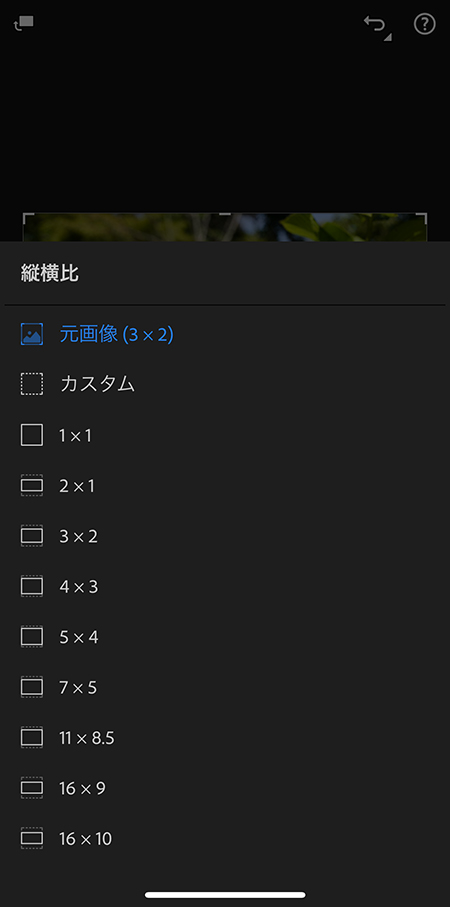
DNGファイルから自分だけのプリセットを作成
Lightroomモバイルでは、編集済みのDNGファイルから自分だけのプリセットを作ることができます。
これは無料版でも可能で、「お気に入りの色味を別の写真にも使いたい」というときにとても便利。
一度登録すれば、今後の編集がぐっとスムーズになります。
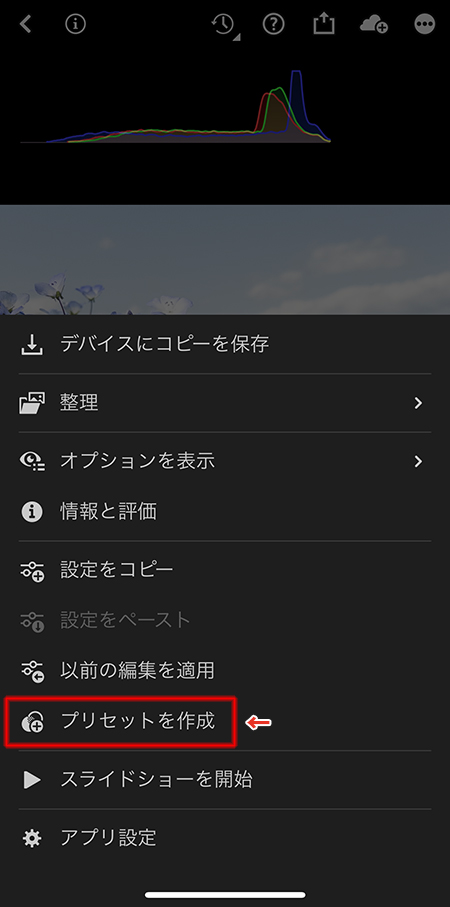
たとえば、旅行中にスマホで撮った写真をその場で編集してSNSに投稿したいとき、無料版だけでもかなり頼りになります。
編集以外にもできる!Lightroomモバイルの便利機能
Lightroomモバイルの無料版では、編集機能だけでなく、撮影・整理・共有といった写真管理の基本的な機能も利用できます。
写真撮影(アプリ内カメラ機能)
アプリから直接カメラを起動して撮影することができ、DNG(RAW)形式での撮影にも対応しています(一部機種のみ)。
より高画質で編集に強い写真を残したい人におすすめです。
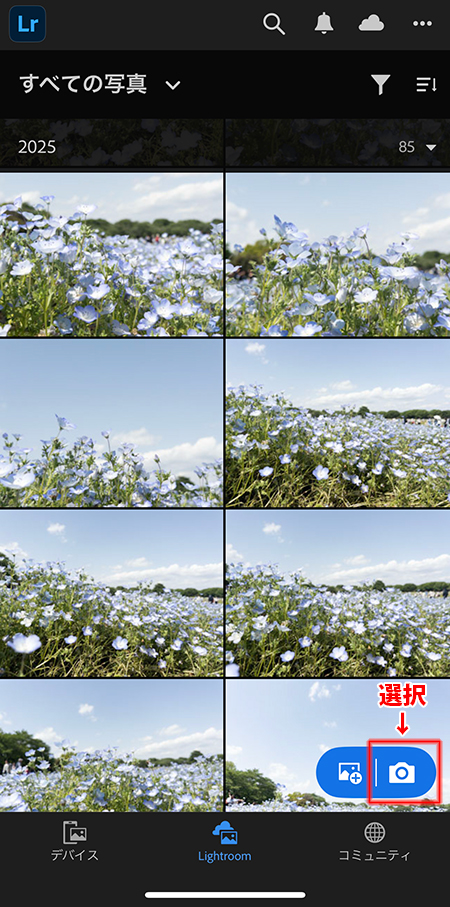
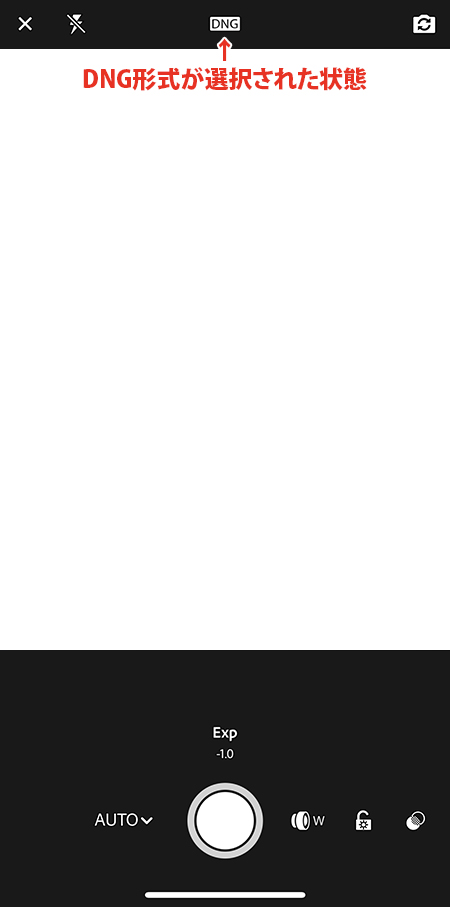
写真整理(アルバム機能)
Lightroom内で写真をアルバムごとに分けたり、フラグや星マークでお気に入り管理することができます。
スマホの写真が増えてきても、整理整頓しやすいのが魅力です。
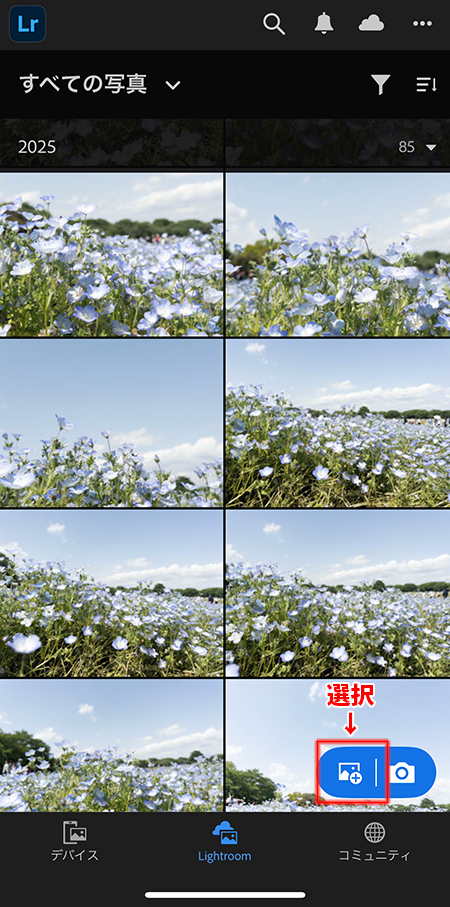
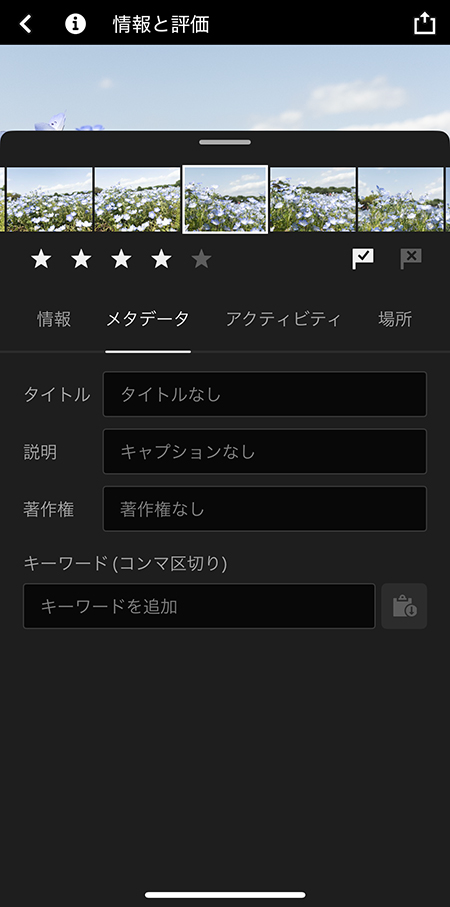
写真の共有(SNSやリンク送信)
編集後の写真は、そのままInstagramやX(旧Twitter)などにシェア可能。
さらに、共有用Webギャラリーの作成(Adobe IDで無料利用可能)もできるので、ポートフォリオ代わりにも使えます。

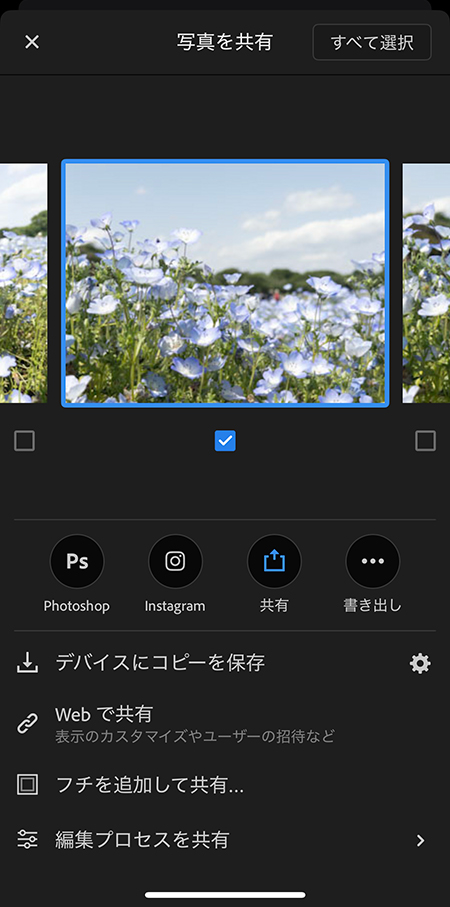
無料版では使えない機能もあるので注意
一方で、無料版では以下のような機能は使えません
- マスク機能(写真の一部だけを明るくする、などの部分調整)
- 修復ブラシ(写り込んだ不要なものを消す)
- プレミアムプリセット(Adobeが提供する有料のスタイル)
- RAWデータ編集やクラウド同期(高画質編集・データ保存)
これらの機能を使いたい場合は、有料プラン(Creative Cloudフォトプラン)の契約が必要です。
「もっと本格的に編集したい」「マスク機能やRAW現像も使ってみたい」という方には、AdobeのCreative Cloudフォトプランがおすすめです。
Lightroomモバイルだけでなく、パソコン版LightroomやPhotoshopもセットで使えるので、表現の幅がぐっと広がります。
▼Creative Cloudフォトプランの詳細はこちら

こんな使い方もおすすめ!Photoshopモバイルと組み合わせよう
Lightroomモバイルで色味を整えたあと、Photoshop Express(無料のスマホ版Photoshop)で文字入れやぼかし加工を加えるのもおすすめです。
また、有料プランに入っていれば、iPad版Photoshopとクラウド連携ができるので、合成やレイヤー編集も本格的に行えます。
まずは無料版で気軽に始めてみよう!
Lightroomモバイルは、写真編集が初めての方でも直感的に使える設計です。
最初は無料版で気軽に始めて、必要になったら有料プランにステップアップするスタイルでもまったく問題ありません。
まとめ
Lightroomモバイルは、スマホひとつで写真編集が楽しめる、心強いアプリです。
無料版でもできることはたくさんありますし、プリセットを使えばワンタップで写真の雰囲気を大きく変えることもできます。
まずは無料版で気軽に触れてみて、自分のペースで写真編集の楽しさを味わってみてください。


